您可能在iPhone上有不可替代的东西,从令人难忘的图片到文字对话,这些内容总是会让您微笑。在许多方面,您在iPhone上拥有的数据对您来说非常有价值。但是,即使您知道得更好,您可能仍然不会备份手机。
但这没关系,请继续阅读。本文将引导您了解几种不同的方式,您可以将iPhone备份到Windows PC上,并让您对手机上的数据放心。
您需要将iPhone备份到计算机上?
将iPhone备份到计算机上是保护数据的关键一步。在开始之前,重要的是要确保您拥有平稳备份过程所需的一切。简而言之,您将需要以下两个工具:
1。PC的iTunes在您的计算机上。
2。Cleanmy®Phone在iPhone上应用程序以更快地使备份过程。
照片和视频可以占用很多空间;其中一些是重复的,模糊的图像,相似的自拍照以及您忘记的大型旧视频。使用CleanMy®Phone在相机行中找到此隐藏的混乱,因此您不会将无用的文件传输到笔记本电脑。
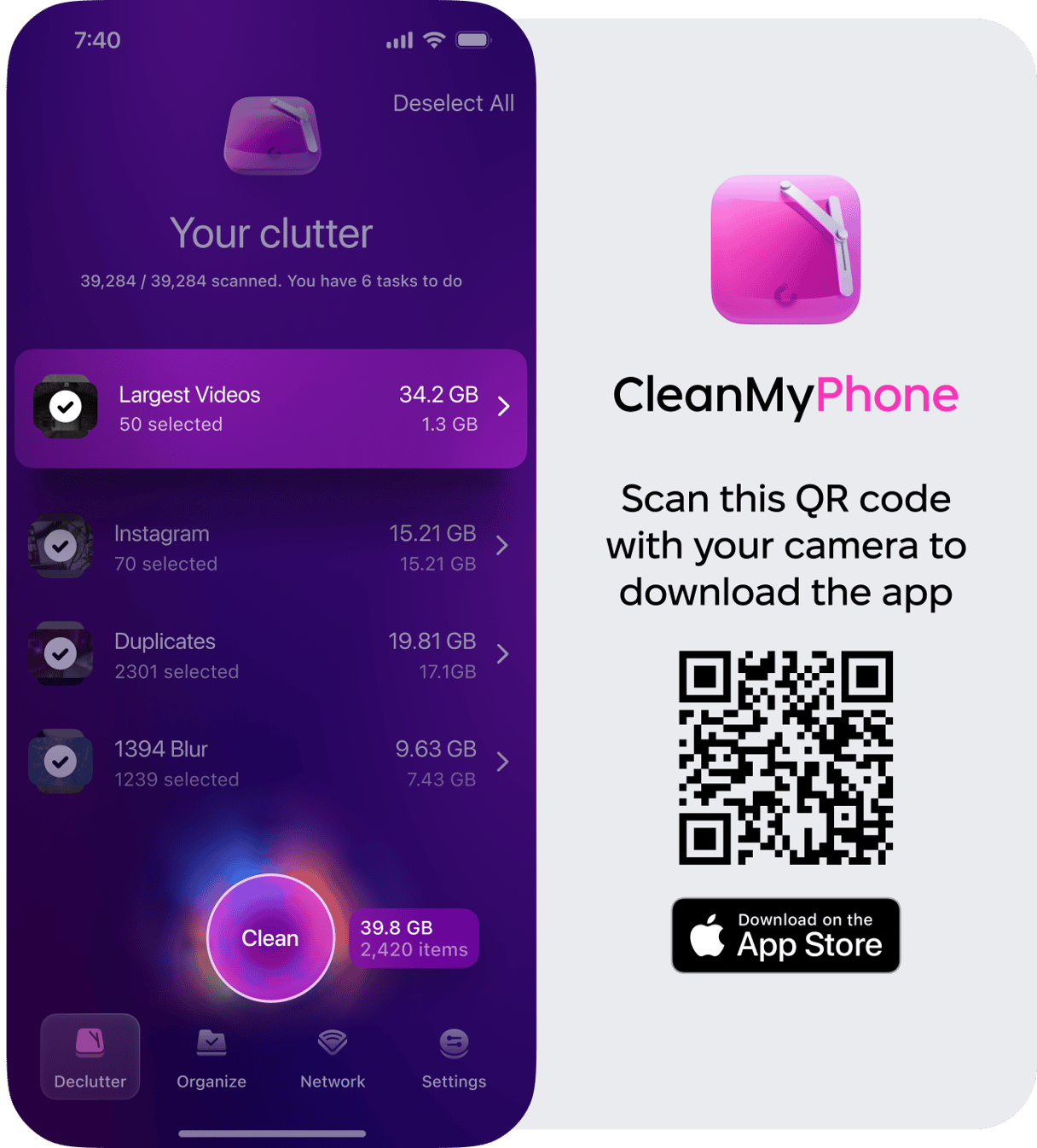
如何通过iTunes将iPhone备份到计算机
您可以使用最好的方法将iPhone备份到计算机上。让我们谈谈。
使用iTunes非常简单,如果您使用了其他任何Apple应用程序,应该会感到熟悉。
将iPhone备份到计算机:
- 从Microsoft Store安装PC的iTunes。
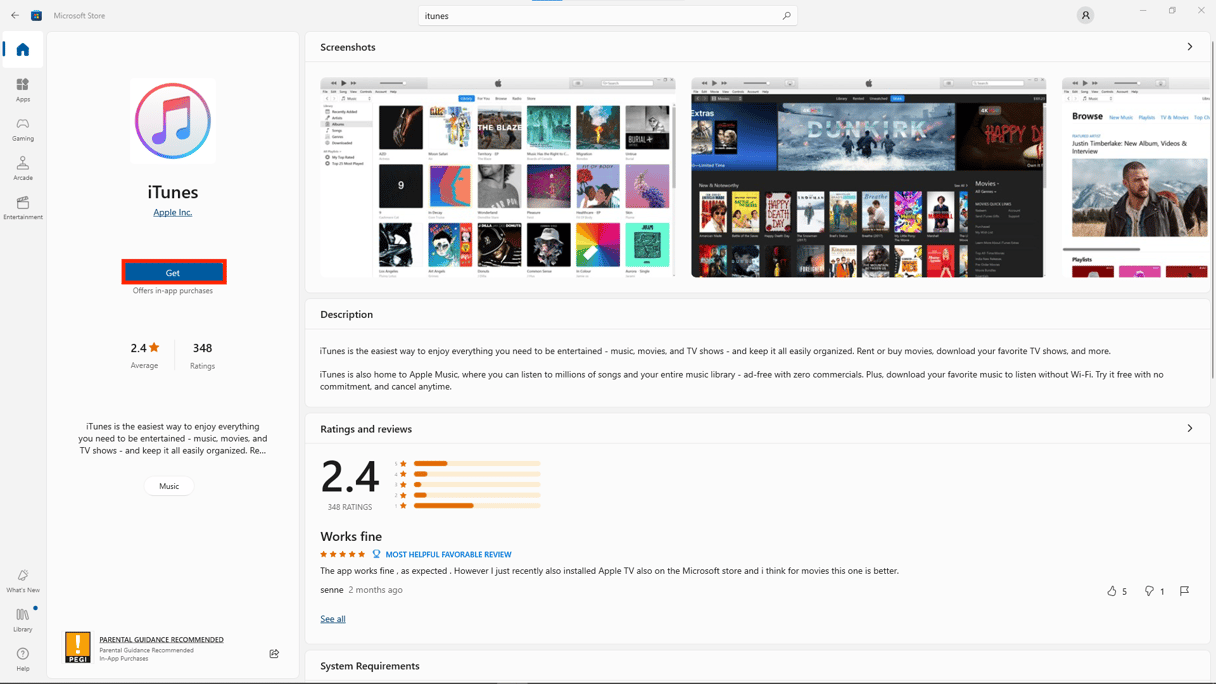
- 将iPhone连接到计算机。
- 如果您获得弹出窗口,请询问设备密码,或者是信任此计算机,请输入密码或点击信任。
- 转到iTunes,然后单击“入门”。
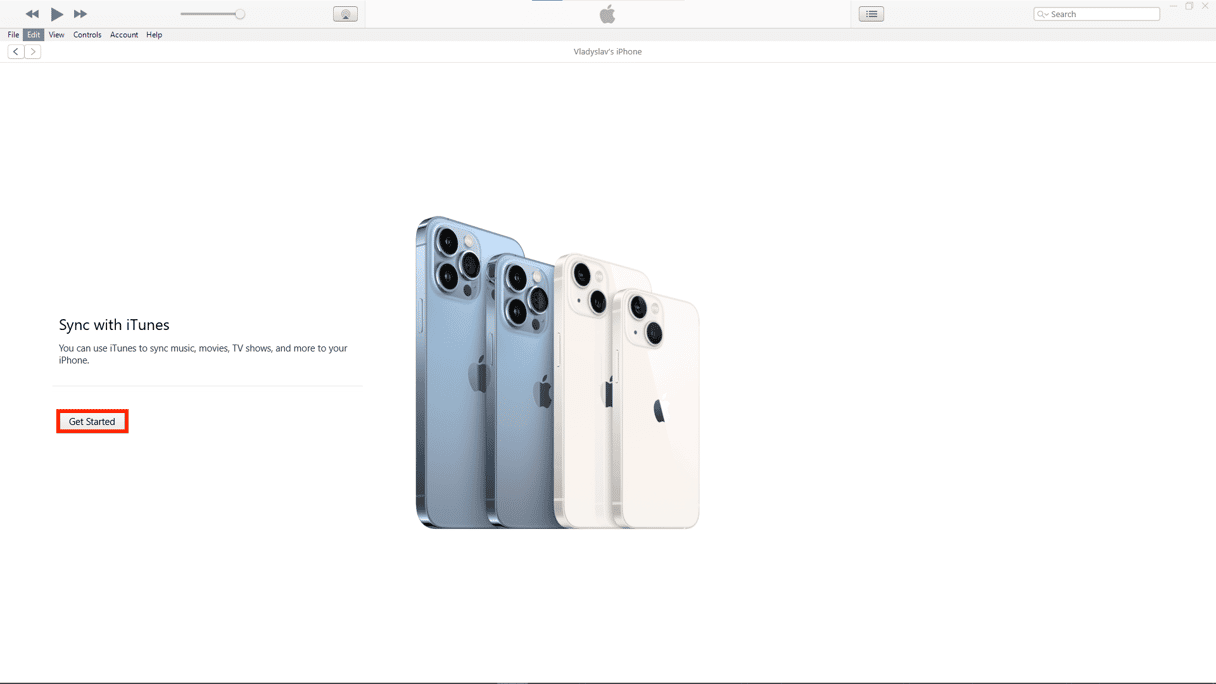
- 当iPhone出现在iTunes中时,选择它。
- 单击侧边栏中的摘要。
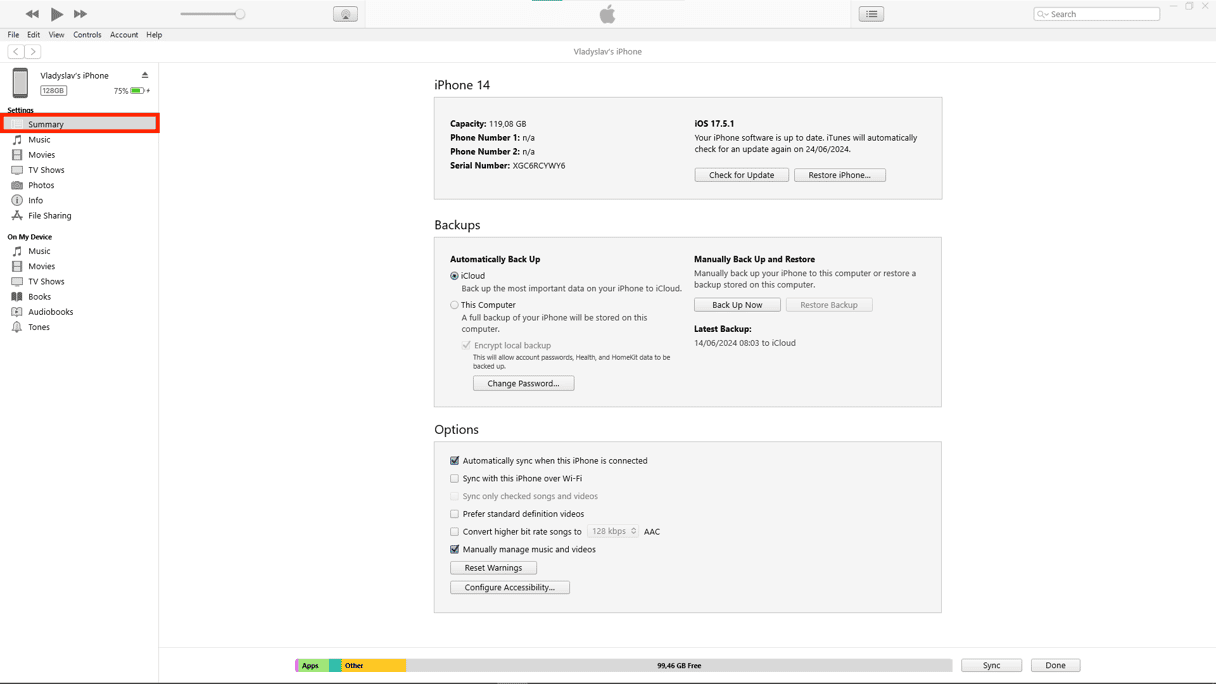
- 在自动备份部分中,请检查该计算机。
- 然后,立即单击备份。
- 最后,在右下角单击完成。
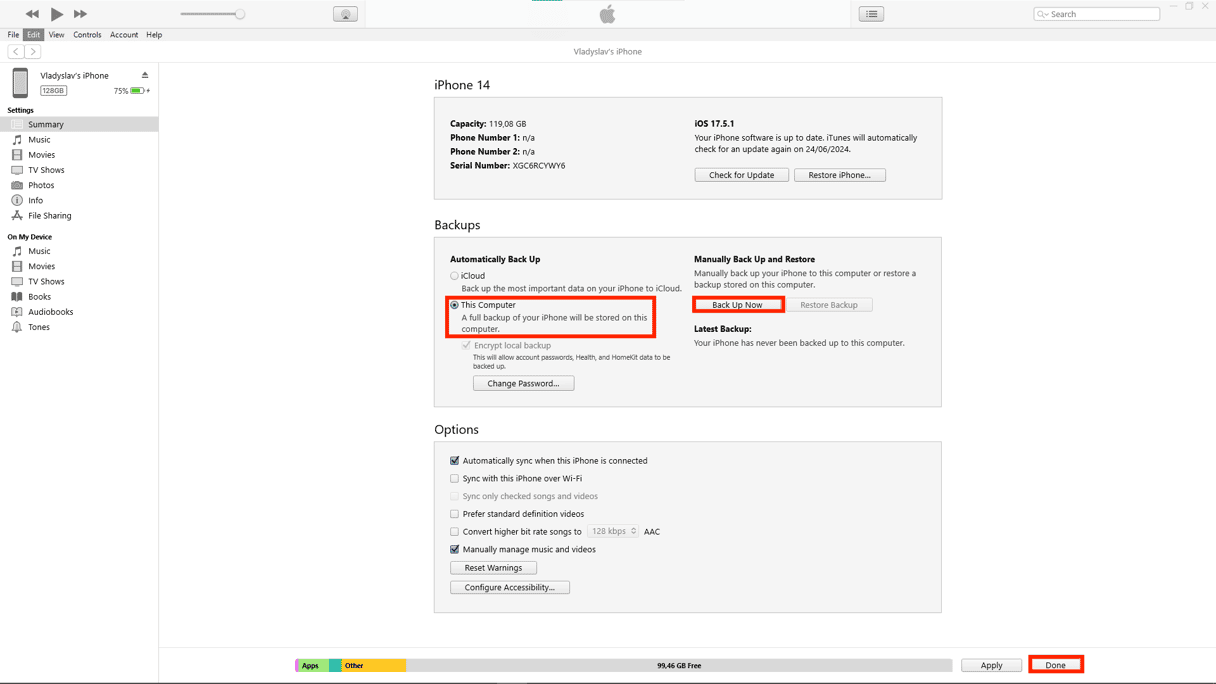
使用iTunes的好处是,它需要iPhone的快照,从而备份设备的大部分数据和设置。另一方面,您没有太多访问或控制iTunes备份。该文件隐藏在iTunes的库文件中,即使您发现它,您也无法轻松地看到其内容。
希望阅读本文并了解备份iPhone的容易,从而激发您更好地备份数据。那你在等什么?开始备份iPhone,以便所有您宝贵的,不可替代的数据都是安全的。
关于将iPhone备份到PC的常见问题解答
将iPhone备份到计算机需要多长时间?
备份iPhone所需的时间取决于您的数据数量。同样,您在那里的混乱越小,备份的速度就越快。
我可以在一台计算机上备份两个iPhone吗?
当您使用iTunes时,您可以根据一台计算机备份任意数量的iPhone。它变得棘手的地方正在同步您的iPhone。
与备份不同,同步意味着iPhone上的所有应用程序都开始与计算机上的应用共享信息。话虽这么说,您只能将一台iPhone与一台计算机同步,但请继续前进并备份任意数量的手机。
如何使iPhone备份更快?
在将手机备份之前,最好快速列出您在手机上的内容。您拥有的数据越多,您的备份就会越长。而且,备份文件毫无意义,无论如何您最终都会删除。
一个好的起点是您的照片库。您可以查找屏幕截图,类似的照片和其他不想保留的图像。像iPhone应用一样Cleanmy®Phone将扫描您的图书馆并向您展示这些照片 - 使其更快,更容易摆脱它们。
如何在Windows PC上备份iPhone?
要使用iTunes在Windows PC上备份iPhone,请按照以下步骤:
- 下载并安装Windows的iTunes。
- 使用USB电缆将iPhone连接到计算机。
- 如果您获得弹出窗口,请询问设备密码,或者是信任此计算机,请输入密码或点击信任。
- 在PC上打开iTunes。您的iPhone应出现在iTunes窗口的左上角。
- 单击iPhone图标以打开设备摘要页面。
- 在自动备份部分中,请检查该计算机。
- 立即单击备份以启动备份过程。
使用iTunes的好处是,它需要iPhone的快照,从而备份设备的大部分数据和设置。
